启用制作者欢迎内容
备注
全新改进的 Power Platform 管理中心现已进入公开预览阶段! 我们将新的管理中心设计为更易于使用,具有面向任务的导航功能,可帮助你更快地实现特定结果。 随着新的 Power Platform 管理中心进入正式发布阶段,我们将发布新的更新文档。
在托管环境中,管理员可以提供定制的欢迎内容,帮助制作者开始使用 Power Apps 和 Copilot Studio。 当您添加自己的帮助内容时,它会对制作者替换默认的 Power Apps 首次帮助体验。
使用欢迎内容后,制作者在登录 Power Apps 或 Copilot Studio 时,会收到定制的入门信息。 详细信息:使用学习中心
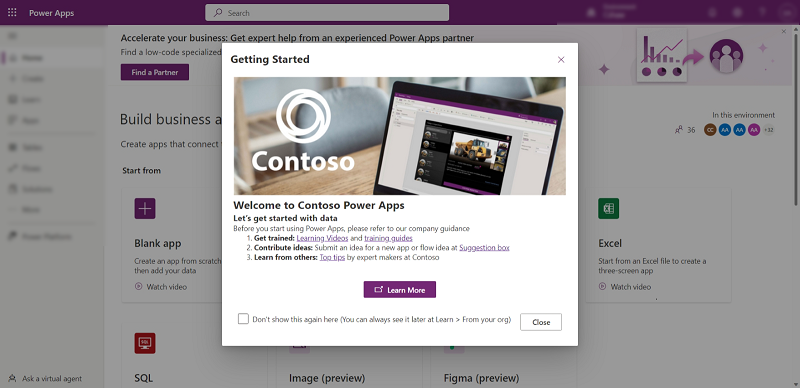
添加欢迎内容
在左侧导航窗格中选择环境,选择托管环境,然后在顶部菜单栏上选择编辑托管环境。
在制作者欢迎内容下面的文本框中输入帮助内容。
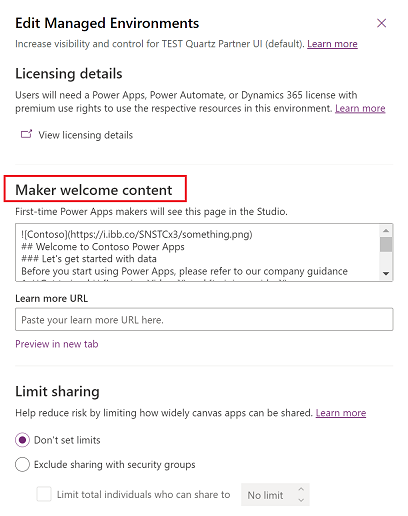
您可以输入纯文本或使用 Markdown,如本示例所示。
 ## Welcome to Contoso Power Apps ### Let's get started with data Before you start using Power Apps, please refer to our company guidance 1. **Get trained:** [Learning Videos]() and [training guides]() 2. **Contribute ideas:** Submit an idea for a new app or flow idea at [Suggestion box]() 3. **Learn from others:** [Top tips]() by expert makers at Contoso备注
有关 Markdown 的帮助,请参阅 入门指南。
在了解有关 URL 的详细信息框中输入您自己的 wiki、内部站点或其他参考资料的链接。
选择在新选项卡中预览,查看您输入的文本或 Markdown 的呈现方式。
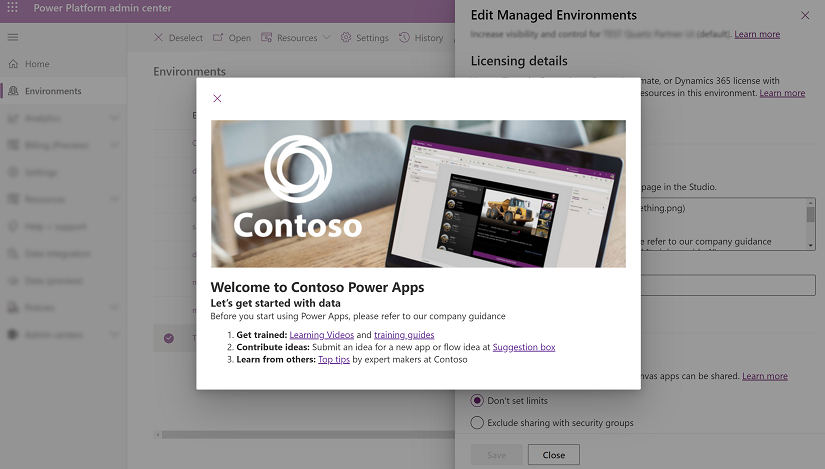
使用 PowerShell 添加和更新欢迎内容
您可以使用 PowerShell 添加和更新制作者欢迎内容
导入模块
运行以下命令导入模块。
import-Module -Name Microsoft.PowerApps.Administration.PowerShell
在指定的托管环境中使用 Markdown 内容加入制作者
以下脚本是一个 PowerShell 脚本示例,其使用 Markdown 内容为指定托管环境加入制作者。 运行脚本后,您会在托管环境设置的制作者欢迎内容部分看到 Markdown 内容。
如果 Markdown 参数位于双引号中,它可以跨越多行。
SetManagedEnvironmentMakerOnboardingMarkdownContent -EnvironmentId 8d996ece-8558-4c4e-b459-a51b3beafdb4 -Markdown "## Welcome to Power Apps
### Let's get started"
在指定的托管环境中使用“了解更多”URL 加入制作者
以下脚本是一个 PowerShell 脚本示例,其使用“了解更多”URL 为指定托管环境加入制作者。 运行脚本后,您会在托管环境设置的制作者欢迎内容部分看到一个“了解更多”URL。
SetManagedEnvironmentMakerOnboardingLearnMoreUrl -EnvironmentId 8d996ece-8558-4c4e-b459-a51b3beafdb4 -LearnMoreUrl "www.microsoft.com"